Bạn đang xem bài viết Cách chụp màn hình toàn trang trên iOS tại Thcshoanghiep.edu.vn bạn có thể truy cập nhanh thông tin cần thiết tại phần mục lục bài viết phía dưới.
Với việc sử dụng iOS, chụp màn hình là một tính năng rất quan trọng giúp người dùng có thể lưu lại các thông tin quan trọng trên màn hình của thiết bị. Nếu bạn đang tìm cách chụp màn hình toàn trang trên iOS, thì bạn đã đến đúng nơi. Chụp màn hình toàn trang trên iOS là một tính năng rất hữu ích, giúp bạn lưu lại toàn bộ nội dung của trang web mà không phải lăn xuống, kéo trái phải để chụp ảnh từng phần. Trong bài viết này, chúng tôi sẽ chia sẻ cho bạn cách chụp màn hình toàn trang trên iOS một cách dễ dàng và nhanh chóng. Hãy cùng khám phá nhé!
Một trong những tính năng được ưu thích nhất của Android là chụp màn hình toàn trang. Trước kia, người dùng iOS không thể làm được như vậy. Từ iOS 13 trở đi, Apple đã tích hợp tính năng chụp ảnh màn hình toàn trang, sau đó lưu thành file PDF.
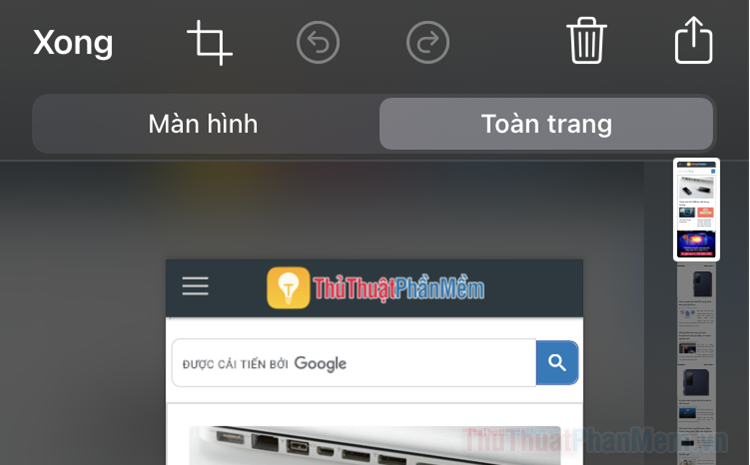
Tính năng chụp ảnh màn hình toàn trang chỉ khả dụng trên các thiết bị chạy phiên bản iOS 13 trở lên. Ngoài ra, nó chỉ hoạt động trong trình duyệt Safari, chúng ta hãy cùng hi vọng tính năng này sẽ được mở rộng cho các trình duyệt và ứng dụng khác trong các phiên bản iOS mới hơn.
Phương pháp chụp ảnh màn hình toàn trang hoạt động tương tự như chụp bất kỳ ảnh chụp màn hình tiêu chuẩn nào, ngoại trừ việc bạn phải chọn lưu ảnh dưới định dạng nào.
- Mở trình duyệt web Safari trên điện thoại của bạn. Mở trang web bạn muốn chụp hình toàn trang.
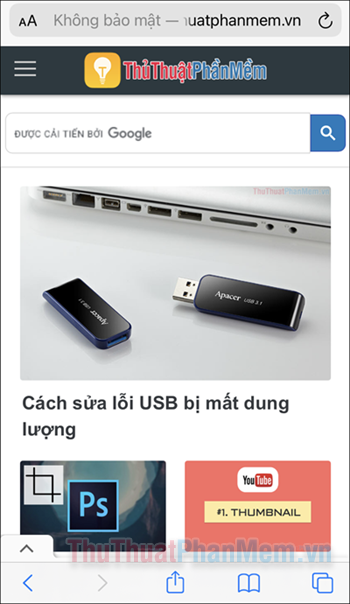
- Chụp ảnh màn hình như bình thường bạn thường làm. Trên các iPhone không có nút Home, bạn có thể thực hiện bằng cách nhấn đồng thời nút Nguồn và Tăng âm lượng.
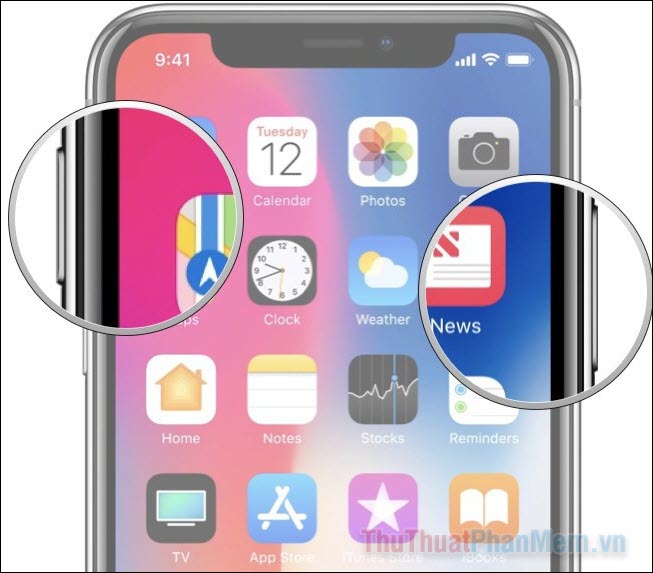
Đối với các dòng iPhone cũ hơn, bạn nhấn nút Nguồn và nút Home cùng lúc để chụp màn hình.
- Sau khi chụp màn hình, bạn sẽ thấy một hình thu nhỏ của nó xuất hiện phía dưới bên trái màn hình (giống hình minh họa bên dưới). Chạm vào nó để mở tùy chọn chỉnh sửa và chia sẻ.
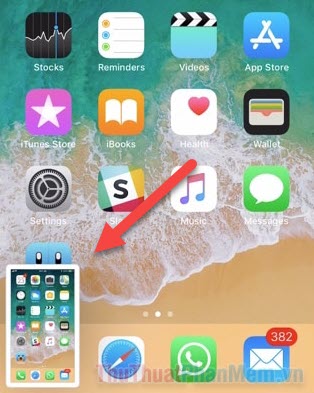
- Bây giờ, bạn sẽ nhận thấy hai tab trên đầu, chỉ cần nhấn “Toàn trang” để xem toàn bộ trang web.
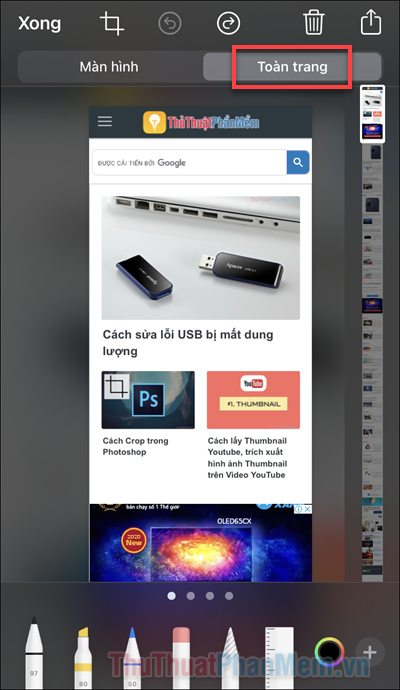
- Tại đây bạn cũng có thể tranh thủ thực hiện một số chỉnh sửa như ghi chú trên màn hình bằng các ngòi bút, hoặc cắt hình theo ý muốn.
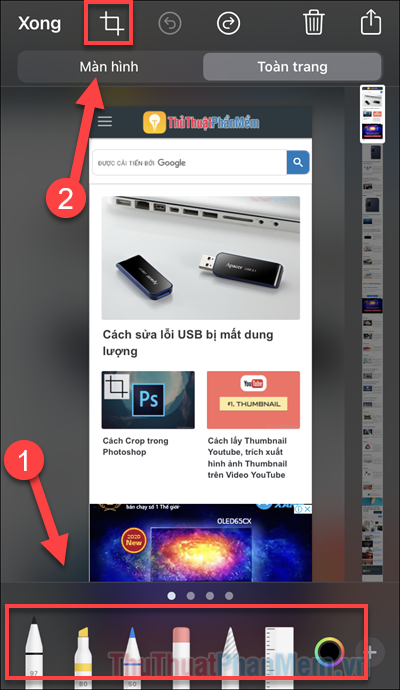
- Nhấn Xong khi bạn muốn lưu lại ảnh chụp màn hình.
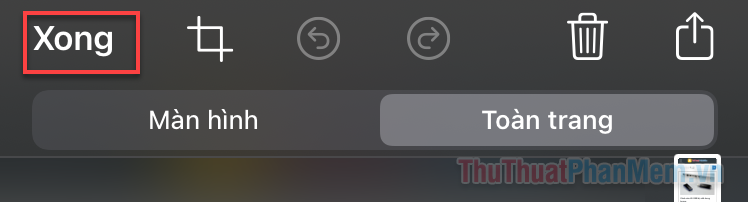
- Chọn Lưu PDF vào Tệp.
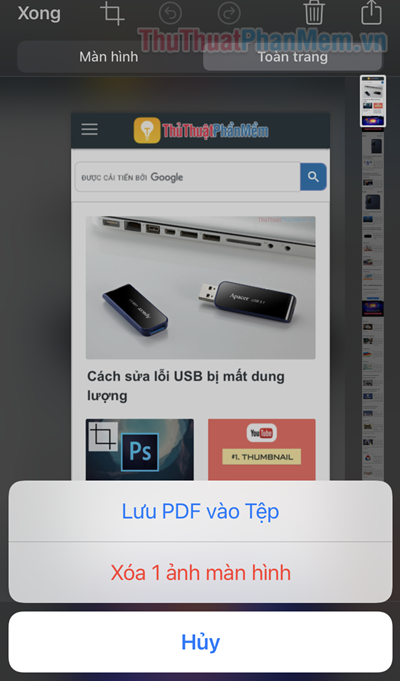
- Chọn thư mục bạn muốn lưu ảnh chụp màn hình, sau đó nhấn Lưu.
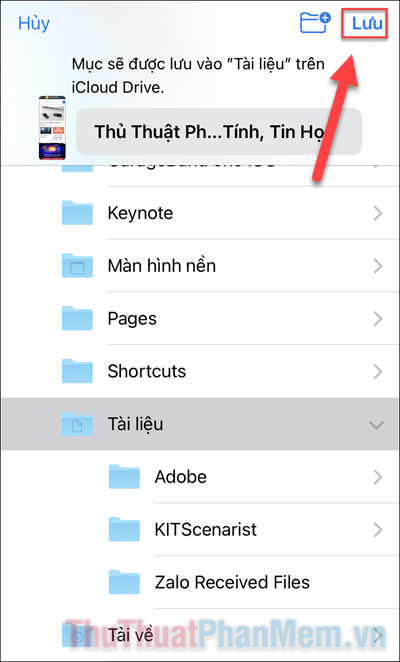
Chia sẻ ảnh chụp màn hình toàn trang
Nếu không quen sử dụng ứng dụng Tệp trên điện của mình, bạn có thể hơi bối rối về cách chia sẻ ảnh chụp màn hình mà bạn vừa lưu. Ứng dụng Tệp về cơ bản là một trương trình quản tệp trên, nơi bạn lưu các tệp PDF, Word, v.v. để truy cập sau này. Nó cũng cho phép bạn tích hợp dữ liệu iCloud Drive vào thiết bị của mình, cùng với bất kỳ bộ nhớ đám mây nào khác mà bạn đã thiết lập (chẳng hạn như Google Drive, Dropbox).
Để chia sẻ ảnh chụp vừa lưu, chỉ cần làm theo các bước sau đây:
- Mở ứng dụng Tệp trên điện thoại của bạn.
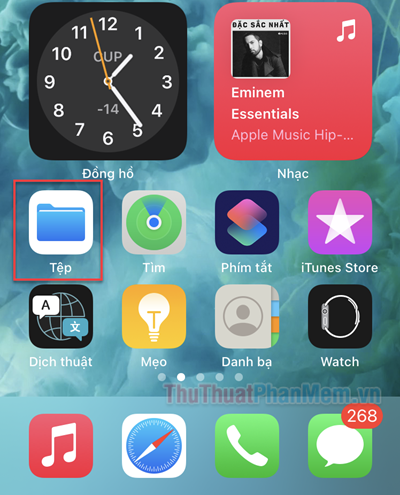
- Tìm đến thư mục bạn đã lưu ảnh chụp màn hình.
- Nhấp vào ảnh chụp màn hình để xem.
- Trong giao diện xem, bạn nhấn vào nút Chia sẻ ở góc dưới bên trái để mở menu Chia sẻ.
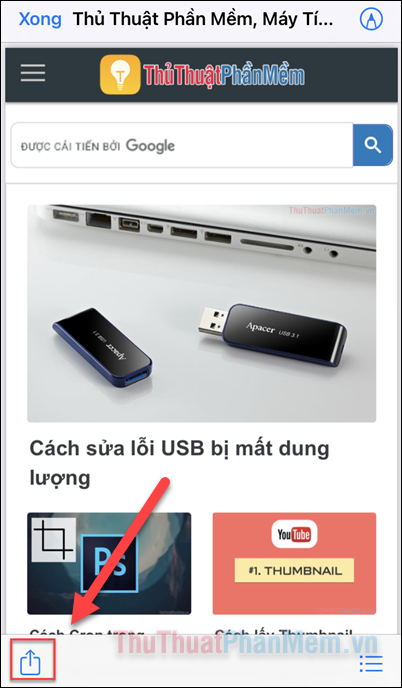
Bạn có thể chia sẻ cho các liên hệ gần đây, AirDrop hoặc thông qua một ứng dụng.
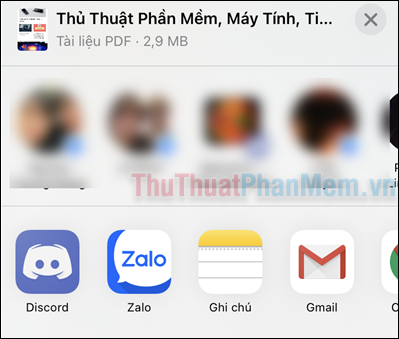
Và đó là cách để bạn chụp ảnh màn hình toàn trang trên iOS và chia sẻ cho bạn bè. Thật tiếc rằng tính năng này vẫn bị giới hạn trong Safari, hi vọng chúng ta sẽ sớm được hỗ trợ chụp màn hình toàn trang đối với các ứng dụng khác. Bạn có thấy tính năng này hữu ích không?
Trong bài viết trên, chúng ta đã tìm hiểu cách chụp màn hình toàn trang trên iOS. Việc chụp ảnh toàn trang này rất hữu ích khi chúng ta muốn lưu lại nội dung trang web hoặc đang cần chia sẻ một trang web đầy đủ thông tin cho người khác. Tuy nhiên, các phương pháp chụp màn hình toàn trang được đưa ra đều có những hạn chế riêng. Chính vì vậy, chúng ta nên cân nhắc lựa chọn phương pháp phù hợp với mục đích sử dụng của mình. Nếu bạn đang sử dụng iPhone hoặc iPad, hãy áp dụng những phương pháp trên để chụp màn hình toàn trang một cách dễ dàng và nhanh chóng.
Cảm ơn bạn đã xem bài viết Cách chụp màn hình toàn trang trên iOS tại Thcshoanghiep.edu.vn bạn có thể bình luận, xem thêm các bài viết liên quan ở phía dưới và mong rằng sẽ giúp ích cho bạn những thông tin thú vị.
Nguồn Bài Viết: http://thuthuatphanmem.vn/cach-chup-man-hinh-toan-trang-tren-ios/
Từ Khoá Tìm Kiếm Liên Quan:
1. Chụp màn hình toàn trang trên iOS
2. Cách chụp màn hình toàn trang trên iPhone
3. Chụp màn hình web toàn trang trên iPhone
4. Hướng dẫn chụp màn hình toàn trang cho Safari trên iOS
5. Làm thế nào để chụp màn hình toàn trang trên iOS 11
6. Chụp màn hình toàn trang trên trình duyệt trên iPhone
7. Cách chụp hình trang web đầy đủ trên iPhone
8. Chụp màn hình toàn trang từ điển trên iOS
9. Hướng dẫn chụp màn hình toàn trang trên iPad
10. Chụp màn hình toàn trang cho mọi trình duyệt trên iOS






